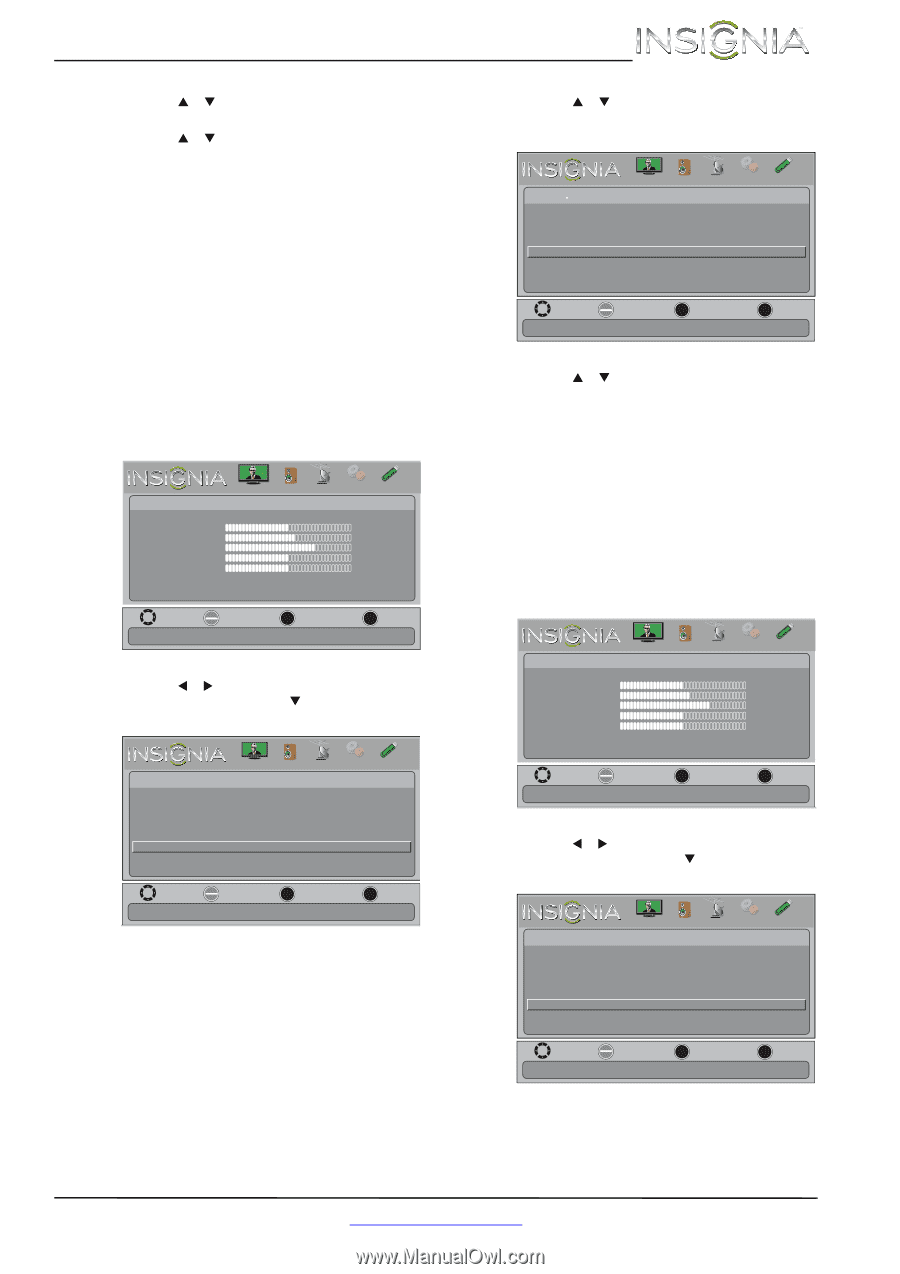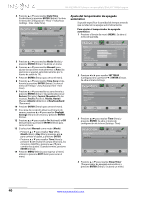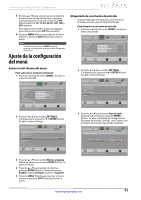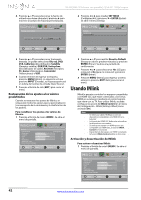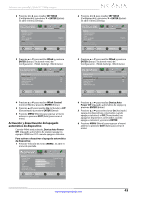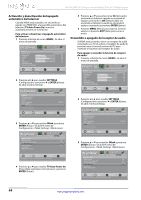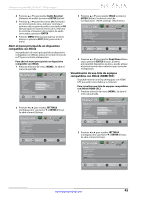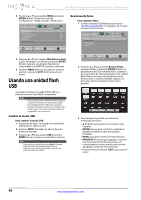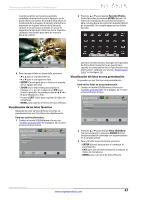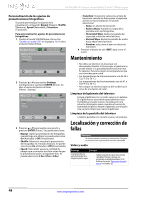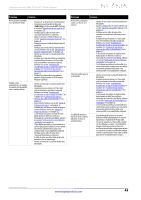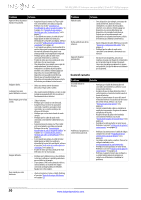Insignia NS-40L240A13 User Manual (Spanish) - Page 49
Abrir el menú principal de un dispositivo, compatible con INlink, Visualización de una lista de
 |
View all Insignia NS-40L240A13 manuals
Add to My Manuals
Save this manual to your list of manuals |
Page 49 highlights
Televisor con pantalla LCD de 40" 1080p Insignia 4 Presione S o T para resaltar Audio Receiver (Receptor de audio) y presione ENTER (Entrar). 5 Presione S o T para seleccionar On [Activado] (el control remoto de su televisor controla el volumen del receptor de audio conectado) u Off [Desactivado] (el control remoto de su televisor no controla el volumen del receptor de audio conectado) y presione ENTER. 6 Presione MENU (Menú) para regresar al menú anterior o presione EXIT (Salir) para cerrar el menú. Abrir el menú principal de un dispositivo compatible con INlink Se puede abrir el menú principal de un dispositivo compatible con INlink y utilizar el control remoto de su TV para controlar el dispositivo. Para abrir el menú principal de un dispositivo compatible con INlink: 1 Presione el botón de menú (MENU). Se abre el menú de pantalla. PICTURE AUDIO CHANNELS SETTINGS PHOTOS Picture Picture Mode Brightness Contrast Color Tint Sharpness Advanced Video Reset Picture Settings Energy Saving 48 52 68 0 10 Move OK ENTER Select Adjust settings to affect picture quality. MENU Previous EXIT Exit 2 Presione W o X para resaltar SETTINGS (Configuración) y presione T o ENTER (Entrar). Se abre el menú Settings. Settings Parental Controls Closed Caption Time Menu Language Input Labels INlink Computer Settings Component Settings PICTURE AUDIO CHANNELS SETTINGS PHOTOS English Move OK ENTER Select MENU Previous EXIT Exit Allow the TV to automatically control CEC devices connected to the TV via HDMI. 3 Presione S o T para resaltar INlink y presione ENTER (Entrar). Se abre el menú de Configuración - INlink (Settings · INlink menu). PICTURE AUDIO CHANNELS SETTINGS PHOTOS Settings INlink INlink Control On Device Auto Power Off On TV Auto Power On On Audio Receiver Off Root Menu INlink Device Lists Move OK ENTER Select MENU Previous Control the menu of the HDMI CEC device with the TV remote control. EXIT Exit 4 Presione S o T para resaltar Root Menu (Menú raíz) y presione ENTER (Entrar). El menú principal del dispositivo se abre y puede utilizar el control remoto de su televisor para controlar el dispositivo. Visualización de una lista de equipos compatibles con INlink (HDMI CEC) Se puede mostrar una lista de equipos con HDMI CEC que están conectados a su televisor. Para visualizar una lista de equipos compatibles con INlink (HDMI CEC): 1 Presione el botón de menú (MENU). Se abre el menú de pantalla. PICTURE AUDIO CHANNELS SETTINGS PHOTOS Picture Picture Mode Brightness Contrast Color Tint Sharpness Advanced Video Reset Picture Settings Energy Saving 48 52 68 0 10 Move OK ENTER Select Adjust settings to affect picture quality. MENU Previous EXIT Exit 2 Presione W o X para resaltar SETTINGS (Configuración) y presione T o ENTER (Entrar). Se abre el menú Settings. Settings Parental Controls Closed Caption Time Menu Language Input Labels INlink Computer Settings Component Settings PICTURE AUDIO CHANNELS SETTINGS PHOTOS English Move OK ENTER Select MENU Previous EXIT Exit Allow the TV to automatically control CEC devices connected to the TV via HDMI. www.insigniaproducts.com 45